Cara mengaktifkan Mode VT di NoxPlayer
Virtualization Technology atau VT bisa mempercepat jalannya komputer kamu serta performa NoxPlayer semakin lancar dan tidak Lag. Untuk mengetahui apakah komputer kamu mendukung sistem VT ini kamu bisa menggunakan perangkat yg bernama LeoMoon CPU-V. LeoMoon CPU-v ini dapat mendeteksi apakah komputer kamu mendukung Hardare Virtualization yang mendukung windows 32 bit maupun 64 bit. Perangkat ini juga mendeteksi apabila Hardware Virtualization sudah diaktifkan di mode BIOS.
Apabila VT-x Supported menghasilkan tanda cetang hijau artinya komputer kamu mendukung VT-x Supported. Tapi apabila hasilnya adalah silang merah maka komputer kamu tidak mendukung mode VT. Tapi jangan khawatir, kamu juga bisa memakai NoxPlayer selagi PC kamu mendukung dengan Spek mimimum NoxPlayer.
Jika hasilnya adalah centang hijau di kolom VT-x Enabled, maka artinya mode VT sudah aktif di BIOS kamu. Dan jika hasilnya adalah silang merah maka kamu harus mengikuti beberapa langkah seperti dibawah ini.
Pertama, cari tahu tipe BIOS : Tekan WIN+R untuk membuka “Run” menu, ketik “Dxdiag” dan klik “OK”. Kemudian kamu akan melihat informasi BIOS seperti gambar dibawah.
Selanjutnya google untuk mengetahui langkah-langkah yang diperlukan untuk meng-aktifkan mode VT. Biasanya masuk ke BIOS memerlukan untuk menekan tombol tertentu saat komputer kamu di restart. Tombolnya bisa apa saja tergantung dari merek komputer yang kamu punya. Ketika sudah masuk ke mode BIOS, cari Virtualization, VT-x, Intel Virtual Technology atau apa saja yang berhubungan dengan kata “Virtual” kemudian Enable atau aktifkan. Ketika selesai simpan, matikan komputer kamu kemudian nyalakan kembali. Sekarang Virtualization sudah aktif sehingga membuat performa NoxPlayer kamu lebih baik lagi.
Catatan 1 : Jika kamu menggunakan Windows 8 atau Windows 10, kemungkinan akan terjadi ketidakcocokan antara VT dan Microsoft Hyper-V technology yang mengakibatkan munculnya Blue Screen di komputer kamu. Maka kamu perlu menonaktifkan Hyper-V dengan cara berikut : pergi ke Control Panel->Programs and Features->Turn Windows features on or off->hilangkan centang pada kotak Hyper-V.
Catatan 2: Jika VT kamu sudah teraktifasi di BIOS, tapi hasil dari LeMoon masih menunjukkan silang merah di bagian VT-x Enabled, kemungkinan besar software anti-virus kamu telah memblokir fungsi ini. Sebagai contoh pada Avast, cara mengatasinya adalah :
1) Buka Avast anti-virus >> Settings >> Troubleshooting
2) Hilangkan tanda centang Enable hardware-assisted virtualization, kemudian restart komputer kamu.
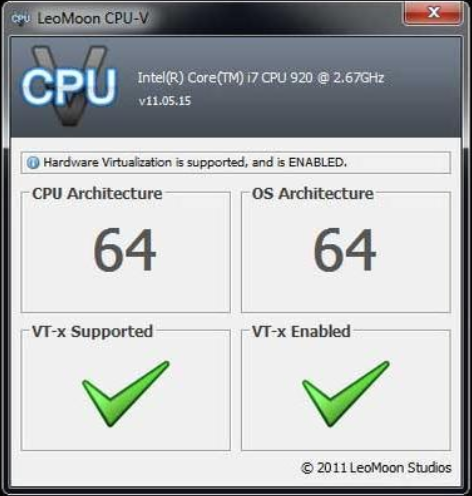
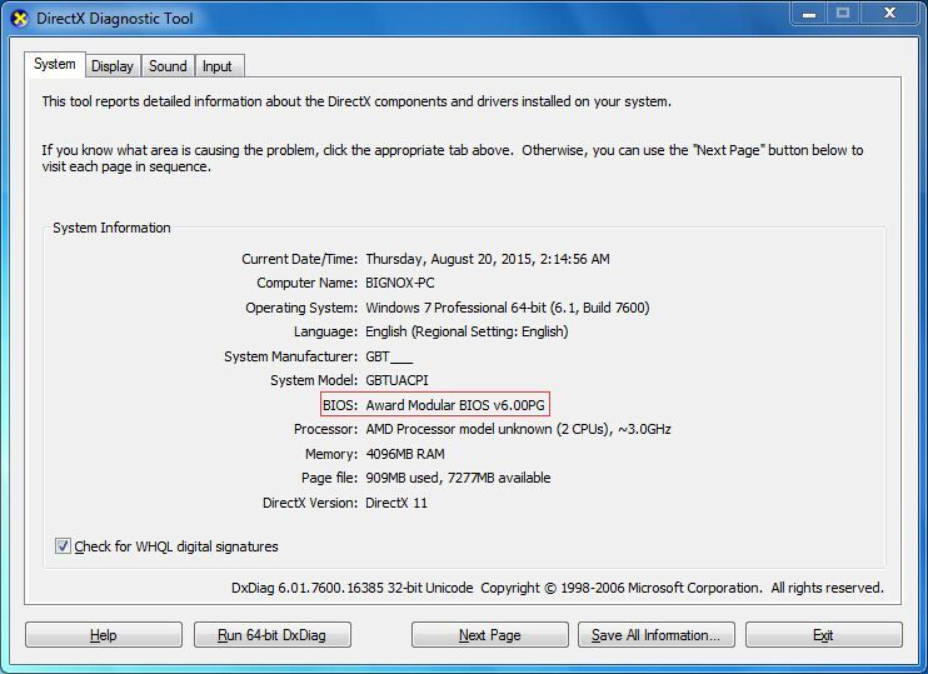
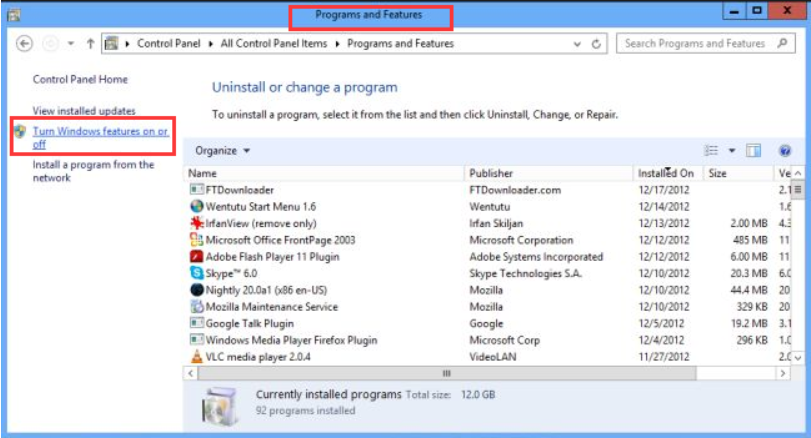
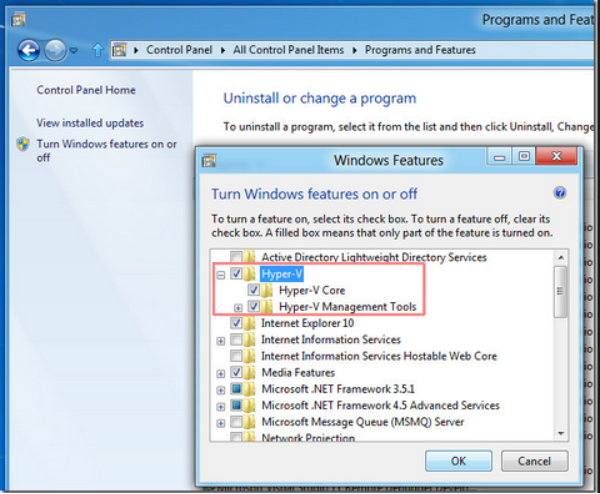
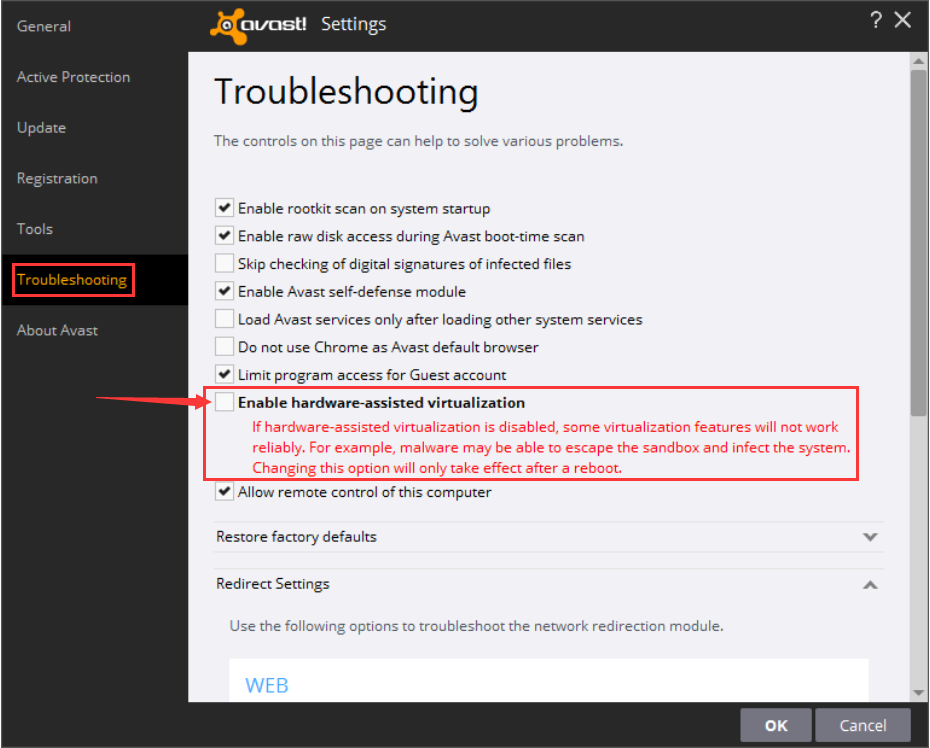
One thought on “Cara mengaktifkan Mode VT di NoxPlayer”
Comments are closed.